Пренос података са "Андроид" на "Андроид": методе, упутства
Након куповине новог паметног телефона, више него икада, питање преношења личних података из старог гадгета у нови постаје акутно. А ако су видео фајлови са аудио преносом довољно једноставни, онда ћете морати да радите са другим подацима, јер је брзо копирање истих контаката или СМС порука прилично проблематично.

Покушајмо да смислимо како да пренесемо податке са „Андроид“ на „Андроид“ преко рачунара, користећи апликације трећих страна, користећи рачуне претраживача и на друге начине. То јест, да би овај поступак био што безболнији и за корисника и за паметни телефон.
Пренос преко рачунара
Да би преносили податке са „Андроид“ -а на „Андроид“ преко личног рачунара, потребан нам је стари телефон из којег треба да пренесете информације, сам рачунар, УСБ кабл за синхронизацију (можете да користите „Ви-Фи“) и МОБИЛедит програм (можете преузети са званичног сајта програмера).
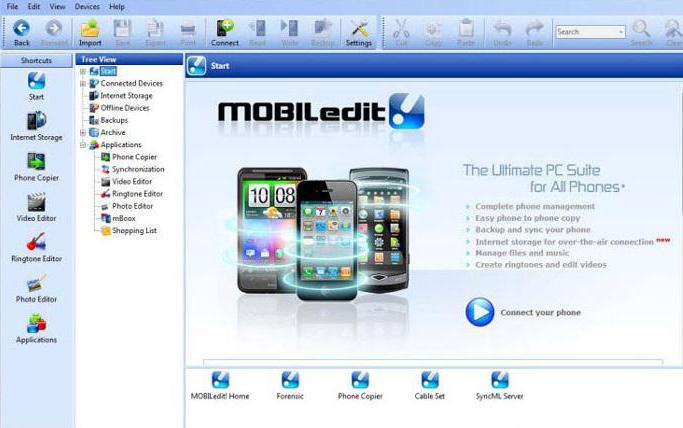
Основна верзија програма (Лите) има ограничену функционалност, али је сасвим довољна за једну копију података из гаџета у гаџет. Проширена, односно плаћена верзија је намењена, наиме, горљивим обожаватељима нечега да се крећу негде.
Функције копирања
Након инсталације услужног програма и каснијег лансирања, програм ће понудити преузимање свих познатих управљачких програма за паметне телефоне / телефоне. Да би пренос података са „Андроид“ -а на „Андроид“ био бржи, из падајуће листе можете изабрати произвођача уређаја и потврдити ажурирање управљачког програма.
Када је ажурирање управљачког програма завршено, идите на картицу „Телефон - кабловска веза“ и изаберите опцију ПЦ Синц у искачућем прозору. Понекад се може појавити име другог режима (у зависности од бренда телефона), али треба да постоји једно значење - синхронизација (Синц).
Затим укључите УСБ исправљање грешака на самом гаџету:
- "Подешавања".
- Кликните на ставку "Опције за програмере".
- Ставили смо светионик испред линије "УСБ дебуггинг".
Гране менија се могу разликовати у различитим верзијама Андроида. На пример, у платформи 4.2, морате да отворите ставку „Систем“, кликнете на „Информације о уређају“ и пређете на картицу „Скупни број“, где се налази УСБ режим за отклањање грешака. Имајте то на уму пре преноса података са Андроид-а на Андроид.
Апликације таквог формата као МОБИ Ледит су интуитивне и не захтевају никаква посебна знања или вештине - све је једноставно. Идите на картицу „Извоз“, ау левом делу изаберите ставку „Копирање телефона“, а затим у централном прозору означимо тачно које податке морамо копирати: контакте, поруке, фотографије, музику, видео или апликације.
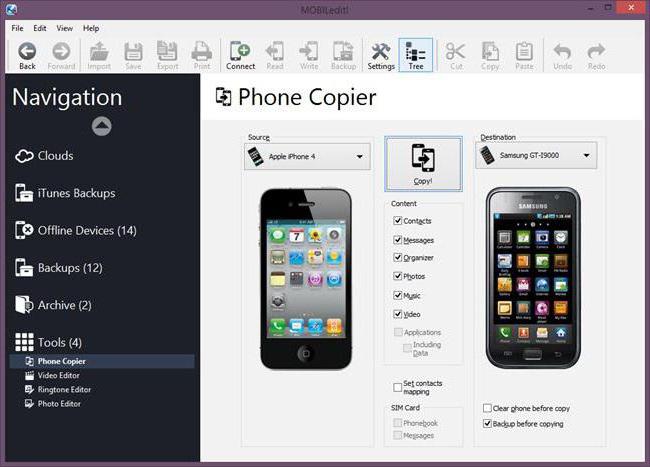
Након тога, на десној страни екрана, изаберите име датотеке и екстензију (универзална опција за већину паметних телефона је * .цсв). Затим је сачувамо на рачунару и извршимо пренос података са „Андроид“ на „Андроид“ путем ВиФи или УСБ кабла кроз грану менија „Импорт“. Ако је све урађено исправно, приказат ће се прозор успјешне операције пријеноса.
Копирајте податке помоћу гоогле налога
Када имате особно рачунало и интернетску везу, можете пренијети податке с Андроида на Андроид путем Гооглеа. Цео процес је да синхронизујете ваше личне податке са налогом претраживача. Ово је прилично практична опција, јер можете извршити готово било какве измене у својим контактима, календарима и уредити друге информације без директног учешћа паметног телефона.
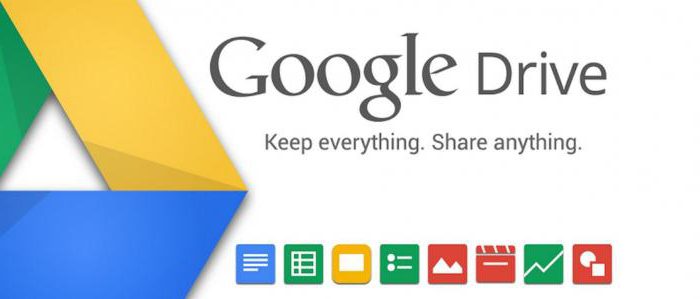
Прво, морате да посетите услугу Гоогле Диск на старом телефону, где на картици Извоз можете да направите резервне копије изабраних података (контакте, календаре, итд.) На * .цсв формат Да бисмо пренели податке са „Андроид“ на „Андроид“, идемо на Гоогле налог на новом телефону и користимо исти „Гоогле Диск“ и картицу „Импорт“ да бисмо копирали информације из претходно креиране датотеке. Убудуће ће сви одабрани подаци бити дуплицирани на вашем Гоогле рачуну.
Иандек.Диск
Пренос података са Андроид-а на Андроид користећи Иандек.Диск је прилично једноставан. Да бисте успешно завршили процедуру, потребно је да инсталирате апликацију Иандек.Мове на стари гаџет и уобичајени Иандек.Диск на новом уређају. Можете преузети и први и други на званичној Плаимаркет.
Процес трансфера
Оба програма су потпуно руски и интуитивна. Прво морате покренути "Иандек. Трансфер" на старом телефону и пријавити се на свој рачун. Након тога изаберите ставку "Пресељење" и изаберите потребне податке за копирање. Услужни програм ће вам дати пин код, који ће вам бити потребан касније.
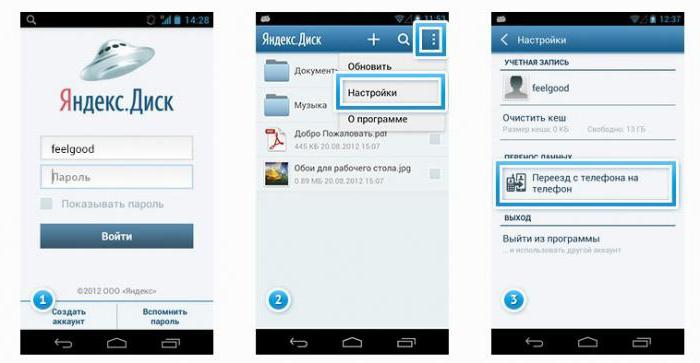
Затим, на новом паметном телефону, покрените апликацију Иандек.Диск и идите на исти рачун. Затим, у подешавањима, изаберите одељак "Прелазак са телефона на телефон", где уносимо ПИН код који нам је раније издат на старом гаџету. Апликација ће почети са радом и по завршетку ће вас обавестити да је пренос података са „Андроид“ на „Андроид“ („Самсунг“ уређаји не приказују такве поруке) успешан.
Вирелесс Трансфер
Ако немате при руци лични рачунар, можете користити Блуетоотх бежичне протоколе, помоћу којих можете копирати не само музику, видео и фотографије, већ и телефонски именик.
Да бисте синхронизовали, морате да извршите следећу процедуру:
- активирати Блуетоотх протоколе на оба телефона (Блуетоотх и ставка „Можемо видјети за друге уређаје“);
- На старом гаџету отворите мени за подешавања Блуетоотх-а и покрените претрагу новог уређаја;
- пристају на комуникацију са уређајем уносом истих лозинки;
- изаберите све податке које желите да копирате;
- потврдите трансфер и сачекајте да се процес заврши.

Ако желите да пренесете апсолутно све информације са вашег старог уређаја на нови, онда у сваком одељку и подсекцији само кликните на "Означи све" ставке, али онда ће поступак трајати дуго, јер се Блуетоотх протоколи никада нису разликовали у брзини преноса података .
Сд цард
Можете копирати готово све податке помоћу вањских СД картица. Ако оба мобилна уређаја подржавају функцију брзог преноса помоћу вањских медија, тада ће поступак бити једнако брз и безболан као и за живце и за уређаје.
Контактирајте нас
Сигурно сви знају како копирати музику, фотографије и видео записе користећи СД картице, али уз пријенос контаката могу постојати неки проблеми, тако да ћемо погледати ближе овој точки.
Копирање контаката помоћу СД јединице:
- убацимо меморијску картицу у стари уређај;
- идите на телефонски именик и позовите поп-уп мени, где би требало да буде ставка „Екпорт / Импорт“;
- кликните на поддионицу „Извези на СД картицу“ и одаберите све контакте које требамо копирати;
- сачекајте до краја процеса и поново инсталирајте меморијску картицу у нови гаџет;
- идите на телефонски именик новог уређаја иу поп-уп менију изаберите исту ставку „Екпорт / Импорт“;
- у поддионици “Увоз” кликнемо на редак “Преузимање контаката са СД картице”;
- сачекајте док клизач не достигне 100% и можете да уклоните меморијску картицу.
Што се тиче преноса контаката, и даље можете користити СИМ картицу, али ово је екстремни случај, јер је главни недостатак такве копије ограничење броја знакова у имену. Процес је сличан преносу података помоћу СД картица, гдје у искачућем менију морате одабрати “Екпорт то СИМ”. Такође је важно напоменути да је копирање ограничено на 200 контаката, тако да је у неким случајевима потребна понављана процедура.